マルチ テキストを作成する
内部で書式設定された長いコメントとラベルには、マルチライン文字列を使用します。
-

 をクリックします。 検索
をクリックします。 検索
- 境界ボックスの対角する 2 つのコーナーを指定して、マルチ テキスト オブジェクトの幅を定義します。
リボンがアクティブな場合は、[テキスト エディタ]リボン コンテキスト タブが表示されます。

リボンがアクティブでない場合は、[文字の書式設定]ツールバーが表示されます。
 注: システム変数 MTEXTTOOLBAR によって、[文字の書式設定]ツールバーの表示をコントロールします。
注: システム変数 MTEXTTOOLBAR によって、[文字の書式設定]ツールバーの表示をコントロールします。 - 初期書式を指定します。
- 各段落の最初の行をインデントするには、ルーラーの第 1 行目インデント スライダをドラッグします。各段落の他の行をインデントするには、ぶら下げインデント スライダをドラッグします。
- タブを設定するには、タブ位置でルーラーをクリックします。
- 現在の文字スタイルを変更するには、ドロップダウン リストから希望の文字スタイルを選択します。
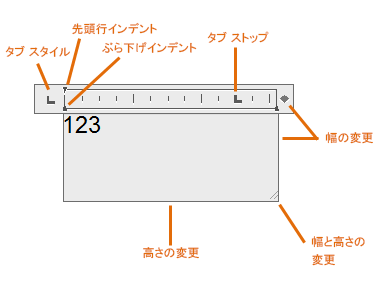
- 文字を入力します。
注: 入力中、文字は水平に、読みやすいサイズで表示されることがあります。
- 個々の文字、単語、段落を変更するには、文字をハイライト表示し、書式の変更を指定します。
注: SHX フォントでは、太字や斜体はサポートされていません。
- 変更を保存し、エディタを閉じるには、次のいずれかの方法を使用します。
- マルチ テキスト リボン コンテキスト タブの[閉じる]パネルで、[テキスト エディタを閉じる]をクリックします。
- [文字の書式設定]ツールバーの[OK]をクリックします。
- エディタの外側の図面内でクリックします。
- [Ctrl]+[Enter]を押します。
注: 変更を保存せずにエディタを終了するには[Esc]を押します。
1 行文字を作成する
短い単純な注記やラベルには 1 行文字を使用します。
-

 をクリックします。 検索
をクリックします。 検索
- 挿入位置を指定します。
最後に作成した文字オブジェクトがある場合は[Enter]を押すと、その真下に新しい文字が挿入されます。
- 高さを入力するか、クリックして文字の高さを指定します。
注: 現在の文字スタイルで特定の文字高さが設定されている場合、このプロンプトはスキップされます。
- 角度の値を入力して回転角度を指定します。
- 文字を入力します。
注: 入力中、文字は水平に、読みやすいサイズで表示されることがあります。
- 他の 1 行文字を作成するには、次のいずれかの操作を行います。
- [Enter]を押して、真下に文字の他の行を開始します。
- 次の文字オブジェクトの位置をクリックします。
- 空白行で[Enter]を押し、コマンドを終了します。